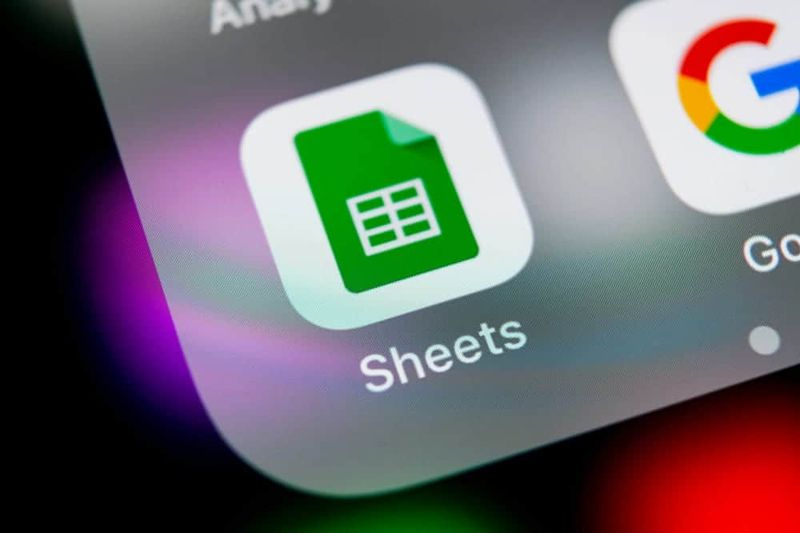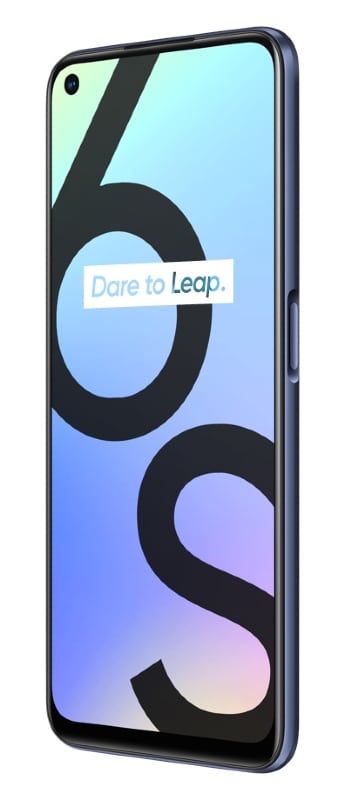5 façons de réparer un Mac lent et d'améliorer la vitesse
 Aussi géniaux soient-ils, les Mac ralentissent plus ils sont en service. C'est à prévoir mais il ne faut pas le vivre. Avec quelques techniques et astuces , votre Mac fonctionnera à nouveau à toute vitesse.
Aussi géniaux soient-ils, les Mac ralentissent plus ils sont en service. C'est à prévoir mais il ne faut pas le vivre. Avec quelques techniques et astuces , votre Mac fonctionnera à nouveau à toute vitesse.
Alors sans plus tarder, faisons en sorte que votre Mac soit à jour, sans jeu de mots.
comment fusionner des dossiers dans Windows 10
Mettez à jour votre système d'exploitation
Si vous n'utilisez pas la meilleure version de votre système d'exploitation, les performances de votre Mac ne seront pas aussi bonnes qu'elles pourraient l'être. Chaque nouvelle version de macOS apporte avec elle améliorations des performances et corrections de bogues , il vaut donc la peine de garder un œil sur cela.
Pour vérifier s'il existe une nouvelle version brillante du système d'exploitation, accédez à la Magasin d'applications et cliquez sur le Onglet Mises à jour . S'il existe une nouvelle version, vous la trouverez ici.
Lorsque vous venez de mettre à jour le système d'exploitation, rappelez-vous que cela peut durer toute la journée. Alors planifiez-le un jour où vous n'avez pas de délais pressants, sauf si vous voulez être au chômage.
Mettez à jour les applications pour les garder attrayantes
Votre nouveau Mac est sorti de la boîte tout brillant et neuf à l'intérieur comme à l'extérieur. Maintenant, avec le temps, vous constaterez que toutes vos applications doivent être mises à jour avec la meilleure version que votre appareil peut exécuter. Les mises à jour contiennent généralement des corrections de bogues et une optimisation des performances. Il n'est pas exagéré de dire que les anciennes versions d'applications peuvent être les cause de la lenteur des performances de votre Mac.
Libérez un disque dur complet
Si votre disque dur est plein ou presque plein, alors selon les bancs d'essai, votre Mac fonctionnera 17% plus lentement que celui qui a moins d'encombrement. Cela est également vrai pour les fichiers volumineux que vous pouvez avoir sur votre disque.
Pour voir si cela pourrait être la cause de votre Mac lent, allez à ' À propos de ce Mac ” et choisissez le Onglet Stockage . Pour que votre Mac fonctionne à un niveau optimal, il doit disposer d'au moins 10 % d'espace libre sur le disque dur. Si ce n'est pas le cas, voyez si vous pouvez supprimer des fichiers ou les stocker sur un stockage externe pour obtenir l'espace libre de 10 % dont vous avez tant besoin.
qu'est-ce que le mode tty sur les téléphones portables
Trop de widgets peuvent causer des problèmes
Si votre panneau de préférences est un forêt de widgets il est probablement temps pour une purge. Chaque widget ajoute de la charge à votre système et au fil du temps, cela le ralentit. Pour supprimer les widgets, procédez comme suit.
- Logo Apple, Préférences Système.
- Jetez un bon coup d'œil à votre liste de widgets.
- Supprimez ceux dont vous n'avez pas besoin.
Plus de nous: Comment utiliser Sirius XM sur Mac
Les applications de démarrage sont-elles la source de vos problèmes ?
Comme vous l'avez sans doute remarqué, les applications s'ouvrent et s'exécutent au démarrage. Parfois, c'est une bonne chose car ils sont nécessaires à votre vie informatique. Certains cependant ne sont pas nécessaires au démarrage et ces devrait être empêché de s'ouvrir car ils provoquent une vidange du système.
Steam dlc ne se télécharge pas
Alors:
- Préférences système, utilisateurs et groupes.
- Sélectionnez votre nom, vous devriez savoir ce que c'est.
- Éléments de connexion
- Parcourez la liste des éléments de démarrage et empêchez-les de s'ouvrir en cliquant sur ' – “.
- Redémarrez votre Mac.
- Ceux que vous avez sélectionnés ne démarreront plus.
Essayez ces conseils pour que votre Mac continue de fonctionner comme si vous aviez acheté un nouveau Mac.
Pour plus d'informations, visitez Assistance Apple .